หมายเหตุ
การเข้าถึงหน้านี้ต้องได้รับการอนุญาต คุณสามารถลอง ลงชื่อเข้าใช้หรือเปลี่ยนไดเรกทอรีได้
การเข้าถึงหน้านี้ต้องได้รับการอนุญาต คุณสามารถลองเปลี่ยนไดเรกทอรีได้
ข้อมูลขององค์กรมีความสำคัญต่อความสำเร็จ ข้อมูลที่จำเป็นต้องมีพร้อมสำหรับการตัดสินใจ แต่ข้อมูลต้องได้รับความคุ้มครอง เพื่อไม่ให้ผู้ชมแชร์กับผู้ชมที่ไม่ควรเข้าถึง เพื่อปกป้องข้อมูลนี้ คุณสามารถใช้ Power Apps เพื่อช่วยให้คุณสามารถสร้างและบังคับใช้นโยบายข้อมูลที่กำหนดว่าสามารถแชร์ข้อมูลทางธุรกิจเฉพาะกับตัวเชื่อมต่อผู้บริโภคใดได้บ้าง ตัวอย่างเช่น องค์กรที่ใช้ Power Apps อาจไม่ต้องการให้ข้อมูลธุรกิจที่จัดเก็บไว้ใน SharePoint เผยแพร่ไปยังฟีด Twitter ของตนเองโดยอัตโนมัติ
ในการสร้าง แก้ไข หรือลบนโยบายข้อมูล คุณต้องมีผู้ดูแลระบบสภาพแวดล้อม หรือสิทธิ์ผู้ดูแลระบบ Power Platform
ข้อกำหนดเบื้องต้น
นโยบายระดับผู้เช่า
นโยบายระดับผู้เช่าสามารถกำหนดให้รวมหรือไม่รวมสภาพแวดล้อมที่เฉพาะเจาะจง ในการทําตามขั้นตอนที่อธิบายไว้ในบทความนี้สําหรับนโยบายระดับผู้เช่า ให้ลงชื่อเข้าใช้ในฐานะผู้ใช้ด้วยบทบาทผู้ดูแลระบบ Power Platform เรียนรู้เพิ่มเติมเกี่ยวกับบทบาทผู้ดูแลระบบ Power Platform ที่ ใช้บทบาทผู้ดูแลระบบบริการเพื่อจัดการผู้เช่าของคุณ
นโยบายระดับสภาพแวดล้อม
ในการทำตามขั้นตอนสำหรับนโยบายระดับสภาพแวดล้อม คุณต้องมีสิทธิ์ผู้ดูแลระบบสภาพแวดล้อม Power Apps สำหรับสภาพแวดล้อมที่มีฐานข้อมูล Dataverse คุณต้องได้รับการกำหนดทบาทผู้ดูแลระบบแทน
หมายเหตุ
ถ้าใช้พารามิเตอร์ EnvironmentType แบบ SingleEnvironment เมื่อใช้ PowerShell เพื่อสร้างนโยบายข้อมูล บัญชีผู้ใช้ที่ใช้เพื่อสร้างนโยบายต้องมีระดับสภาพแวดล้อม และต้องไม่มีสิทธิ์ระดับผู้เช่าตามที่อธิบายไว้ก่อนหน้านี้ หรือมีการส่งกลับข้อผิดพลาด Bad Request และไม่มีการสร้างนโยบาย
กระบวนการนโยบายข้อมูล
เมื่อต้องสร้างนโยบายข้อมูล ทําตามขั้นตอนต่อไปนี้:
- ระบุชื่อนโยบาย
- จัดประเภทตัวเชื่อมต่อ
- กำหนดขอบเขตของนโยบาย ขั้นตอนนี้ใช้ไม่ได้กับนโยบายระดับสภาพแวดล้อม
- เลือก สภาพแวดล้อม
- ตรวจสอบการตั้งค่า
ขั้นตอนเหล่านี้อธิบายไว้ในส่วนต่อไปนี้
การฝึกปฏิบัติ: สร้างนโยบายข้อมูล
ใช้การฝึกปฏิบัติตัวอย่างนี้เพื่อสร้างนโยบายข้อมูลระดับผู้เช่า ในการฝึกปฏิบัตินี้ คุณจะสามารถทำงานต่อไปนี้:
- เพิ่ม SharePoint และ Salesforce ไปยังกลุ่มข้อมูล ธุรกิจ ของนโยบายข้อมูล
- เพิ่ม Facebook และ Twitter ไปยังกลุ่มข้อมูล บล็อก
- ปล่อยตัวเชื่อมต่อที่เหลืออยู่ในกลุ่มข้อมูล ไม่ใช่ธุรกิจ
- ตัดสภาพแวดล้อมการทดสอบออกจากขอบเขตของนโยบายนี้ และนำนโยบายไปใช้กับสภาพแวดล้อมที่เหลืออยู่ เช่น สภาพแวดล้อมเริ่มต้นและสภาพแวดล้อมการทำงานจริงในผู้เช่า
หลังจากบันทึกนโยบายนี้แล้ว ผู้สร้าง Power Apps หรือ Power Automate ที่เป็นส่วนหนึ่งของสภาพแวดล้อมของนโยบายข้อมูลสามารถสร้างแอปหรือโฟลว์ที่แชร์ข้อมูลระหว่าง SharePoint หรือ Salesforce ได้ ทรัพยากร Power Apps หรือ Power Automate ใด ๆ ที่มีการเชื่อมต่อที่มีอยู่กับตัวเชื่อมต่อในกลุ่มข้อมูล ไม่ใช่ธุรกิจ จะไม่ได้รับอนุญาตให้สร้างการเชื่อมต่อกับตัวเชื่อมต่อ SharePoint หรือ Salesforce ผู้สร้างเหล่านี้ไม่สามารถเพิ่มตัวเชื่อมต่อ Facebook หรือ Twitter ไปยังทรัพยากร Power Apps หรือ Power Automate ใดๆ ได้
ลงชื่อเข้าใช้ใน ศูนย์การจัดการ Power Platform
เลือก ความปลอดภัย ในบานหน้าต่างนําทาง
ในบานหน้าต่างความปลอดภัย ภายใต้การตั้งค่า เลือกข้อมูลและความเป็นส่วนตัว
ในหน้าจอการป้องกันข้อมูลและความเป็นส่วนตัว เลือกส่วนนโยบายข้อมูล เลือก + นโยบายใหม่
ถ้าไม่มีนโยบายอยู่ในผู้เช่า คุณจะเห็นหน้าต่อไปนี้
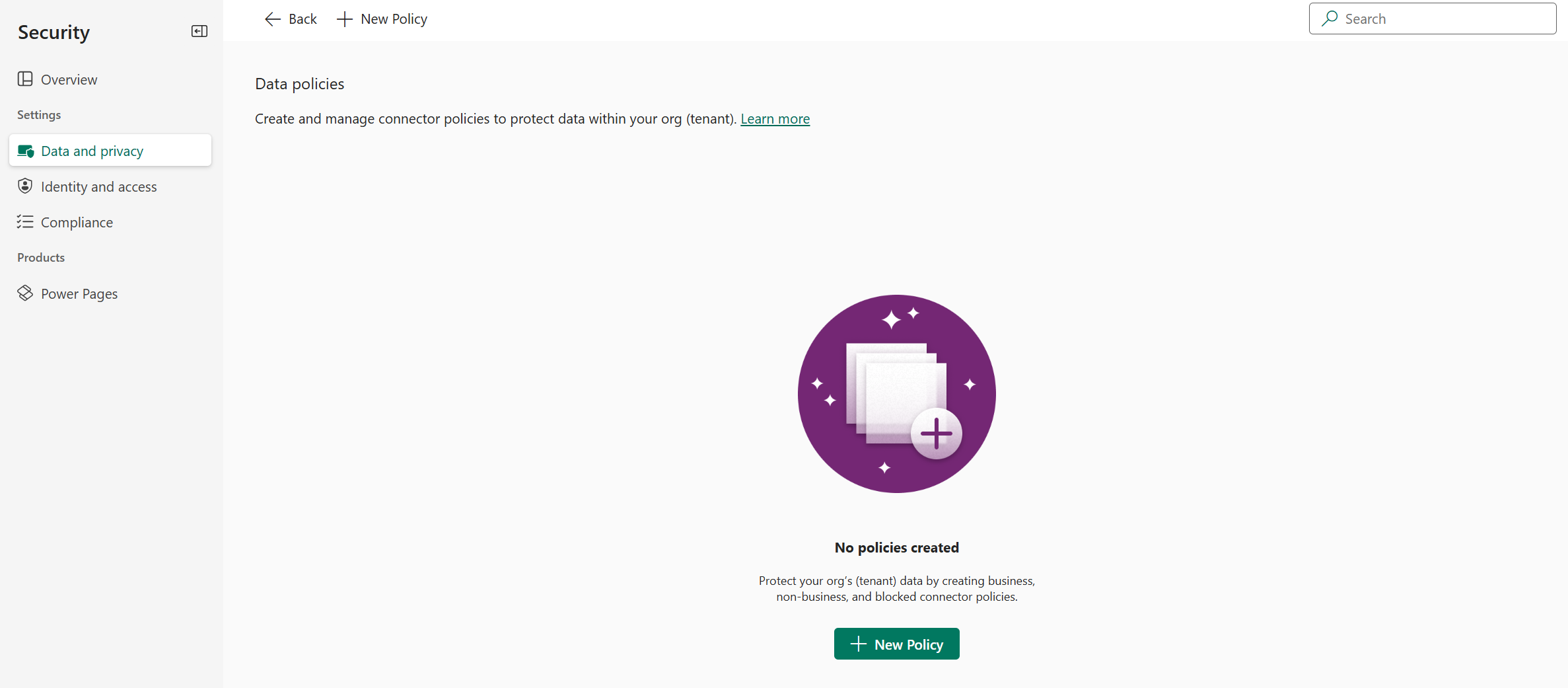
ในหน้า ชื่อนโยบาย ให้ใส่ชื่อนโยบาย จากนั้นเลือก ถัดไป
ในหน้า ตัวเชื่อมต่อที่สร้างไว้ล่วงหน้า ให้ตรวจสอบแอตทริบิวต์และการตั้งค่าต่าง ๆ ที่คุณสามารถทําได้บนหน้าจอ กําหนดตัวเชื่อมต่อ
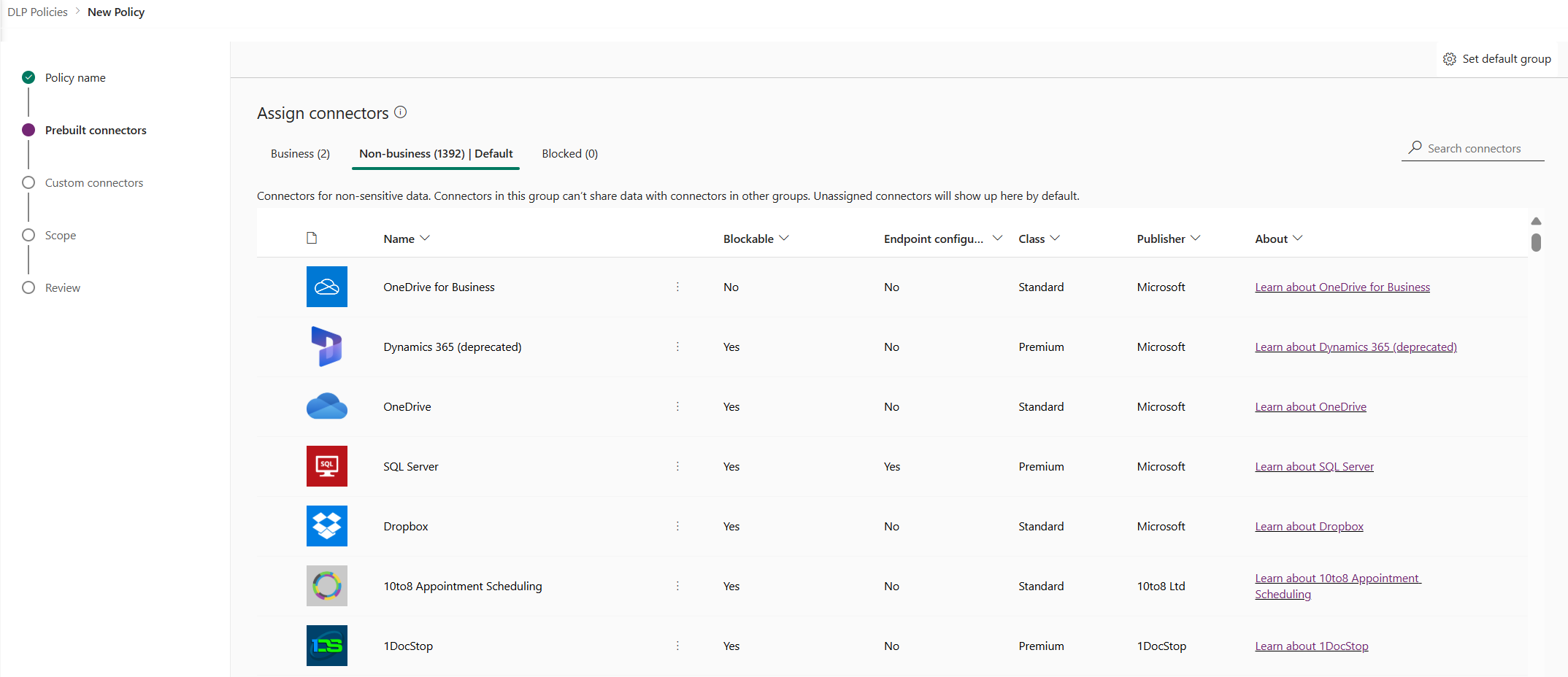
แอตทริบิวต์
รายการ
Pivot รายละเอียด ธุรกิจ ตัวเชื่อมต่อสําหรับข้อมูลที่ละเอียดอ่อน ตัวเชื่อมต่อในกลุ่มนี้ไม่สามารถแบ่งปันข้อมูลกับตัวเชื่อมต่อในกลุ่มอื่นได้ ไม่ใช่ธุรกิจ/
ค่าเริ่มต้นตัวเชื่อมต่อสำหรับข้อมูลที่ไม่ละเอียดอ่อน ตัวเชื่อมต่อในกลุ่มนี้ไม่สามารถแบ่งปันข้อมูลกับตัวเชื่อมต่อในกลุ่มอื่นได้ ตัวเชื่อมต่อที่ไม่ได้กําหนดจะแสดงที่นี่ตามค่าเริ่มต้น ถูกบล็อก ไม่สามารถใช้ตัวเชื่อมต่อที่ถูกบล็อก เมื่อมีการนำนโยบายนี้ไปใช้ ตัวเชื่อมต่อที่ไม่สามารถบล็อกได้จะอยู่ในองค์กรที่ไม่ใช่ทางธุรกิจตามค่าเริ่มต้น การดำเนินการ
การดำเนินการ รายละเอียด ตั้งค่ากลุ่มเริ่มต้น กลุ่มการจำแนกประเภทตัวเชื่อมต่อที่แมปตัวเชื่อมต่อใหม่ใด ๆ ที่เพิ่มโดย Power Platform หลังจาก มีการสร้างนโยบายข้อมูลของคุณ เรียนรู้เพิ่มเติม: กลุ่มข้อมูลเริ่มต้นสำหรับตัวเชื่อมต่อใหม่ ค้นหาตัวเชื่อมต่อ ค้นหารายการตัวเชื่อมต่อ เพื่อค้นหาตัวเชื่อมต่อเฉพาะเพื่อจัดประเภท คุณสามารถค้นหาในฟิลด์ใดก็ได้ในมุมมองรายการตัวเชื่อมต่อ เช่น ชื่อสามารถบล็อกได้ชนิด หรือ ผู้เผยแพร่ เลือกอย่างน้อยหนึ่งตัวเชื่อมต่อที่สร้างไว้ล่วงหน้า สําหรับการฝึกปฏิบัตินี้ เลือกตัวเชื่อมต่อ Salesforce และ SharePoint จากนั้นเลือก ย้ายไปยังธุรกิจ จากแถบเมนูด้านบน คุณยังสามารถใช้จุดไข่ปลา (
 ) ทางด้านขวาของชื่อตัวเชื่อมต่อได้ด้วย ตอนนี้ตัวเชื่อมต่อจะปรากฏในกลุ่มข้อมูลธุรกิจ
) ทางด้านขวาของชื่อตัวเชื่อมต่อได้ด้วย ตอนนี้ตัวเชื่อมต่อจะปรากฏในกลุ่มข้อมูลธุรกิจ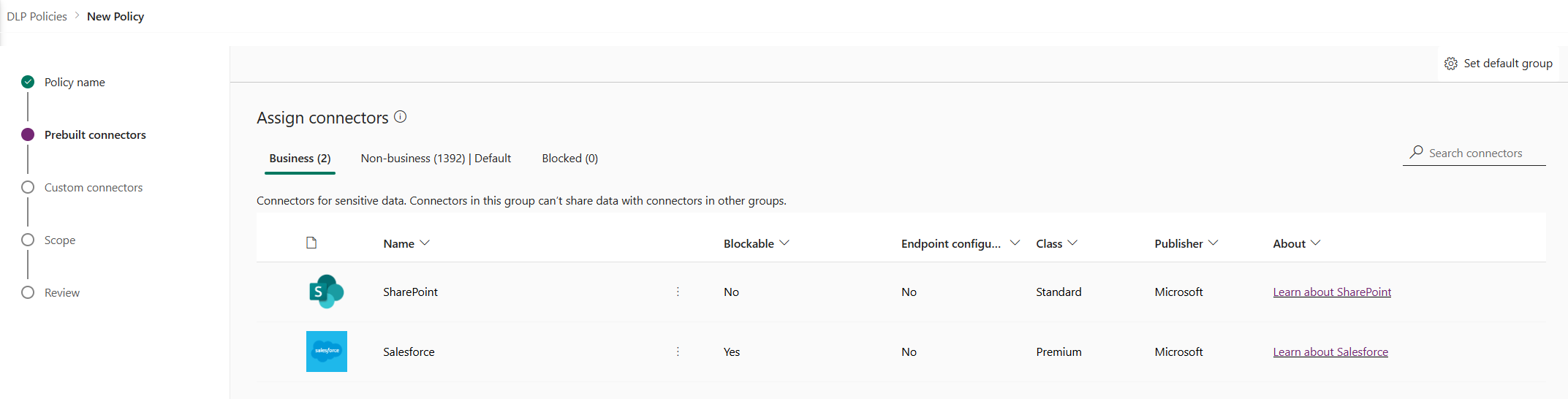
ตัวเชื่อมต่อสามารถอยู่ในกลุ่มข้อมูลได้ครั้งละหนึ่งกลุ่มเท่านั้น ด้วยการย้ายตัวเชื่อมต่อ Salesforce และ SharePoint ไปยังกลุ่มข้อมูลธุรกิจ คุณกําลังป้องกันไม่ให้ผู้ใช้สร้างโฟลว์และแอปที่รวมตัวเชื่อมต่อสองตัวนี้กับตัวเชื่อมต่อในกลุ่มที่ไม่ใช่ธุรกิจหรือถูกบล็อก
สําหรับตัวเชื่อมต่อเช่น SharePoint ที่ไม่สามารถบล็อกได้ การดําเนินการ บล็อก จะไม่พร้อมใช้งานและคําเตือนจะปรากฏขึ้น
ตรวจสอบและเปลี่ยนการตั้งค่ากลุ่มเริ่มต้นสำหรับตัวเชื่อมต่อใหม่ หากคุณจำเป็น เราขอแนะนําให้เก็บการตั้งค่าเริ่มต้นเป็น ไม่ใช่ทางธุรกิจ เพื่อแมปตัวเชื่อมต่อใหม่ใด ๆ ที่เพิ่มไปยัง Power Platform ตามค่าเริ่มต้น คุณสามารถกําหนดตัวเชื่อมต่อที่ไม่ใช่ทางธุรกิจด้วยตนเองให้กับธุรกิจหรือบล็อกในภายหลังได้โดยการแก้ไขนโยบายข้อมูลหลังจากที่คุณมีโอกาสตรวจสอบและกําหนดตัวเชื่อมต่อเหล่านั้น หากการตั้งค่าตัวเชื่อมต่อใหม่ ถูกบล็อก ตัวเชื่อมต่อใหม่ใด ๆ ที่สามารถบล็อกได้ถูกแมปกับ ถูกบล็อก อย่างที่คาดไว้ อย่างไรก็ตาม ตัวเชื่อมต่อใหม่ใด ๆ ที่ไม่สามารถบล็อกได้จะถูกแมปกับ องค์กรที่ไม่ใช่ธุรกิจ เนื่องจากการออกแบบนั้นไม่สามารถบล็อกได้
ที่มุมขวาบนให้เลือก ตั้งค่ากลุ่มเริ่มต้น
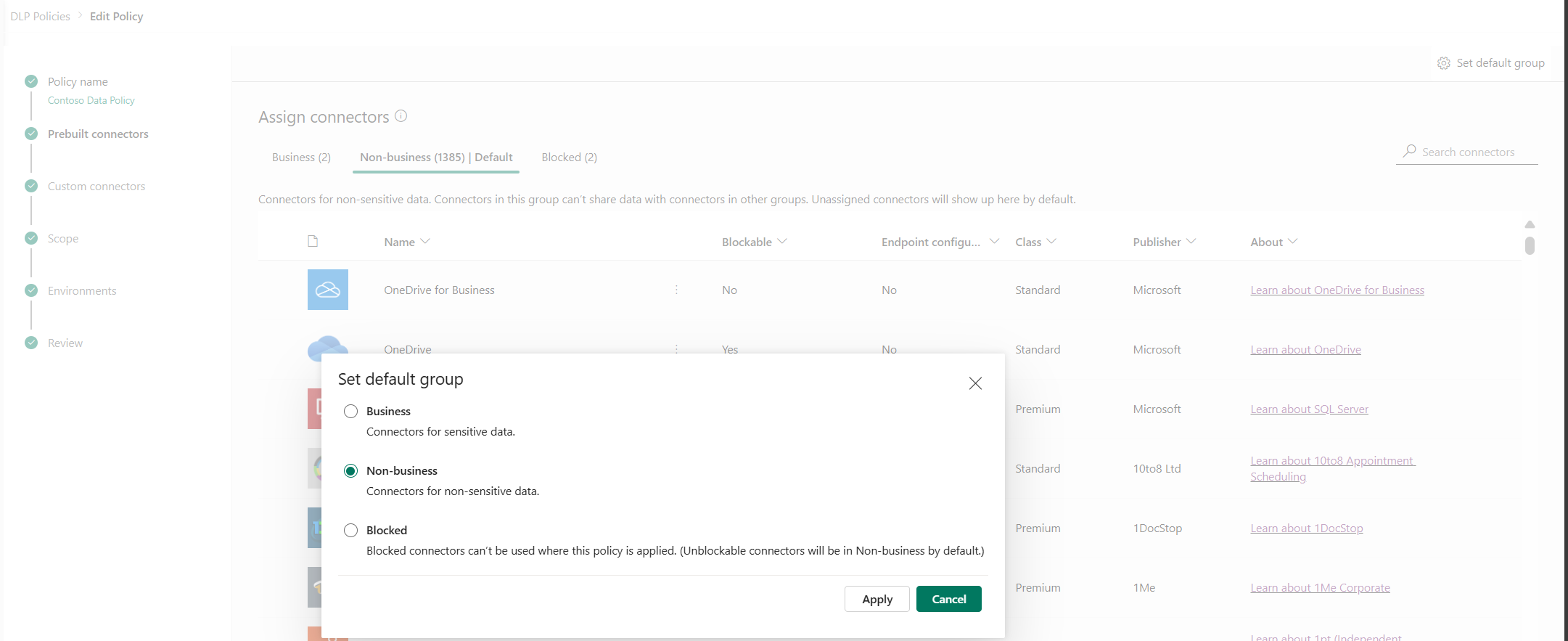
หลังจากที่คุณเสร็จสิ้นการกําหนดตัวเชื่อมต่อทั้งหมดในกลุ่ม Business/Non-Business/Blocked และตั้งค่ากลุ่มเริ่มต้นสําหรับตัวเชื่อมต่อใหม่ เลือกถัดไป
ในหน้าตัวเชื่อมต่อแบบกำหนดเอง xxxxxxxxxxxxxxxxxxxxxxxxxxxxxxxxxxxxxxxxxxxxxxxxxxxxx . เมื่อต้องการดำเนินการต่อ ให้คลิก ถัดไป
ในหน้าขอบเขต ให้เลือกขอบเขตของนโยบายข้อมูล ขั้นตอนนี้ไม่สามารถใช้ได้สำหรับนโยบายระดับสภาพแวดล้อม เพราะมีไว้สำหรับสภาพแวดล้อมเดียวเสมอ
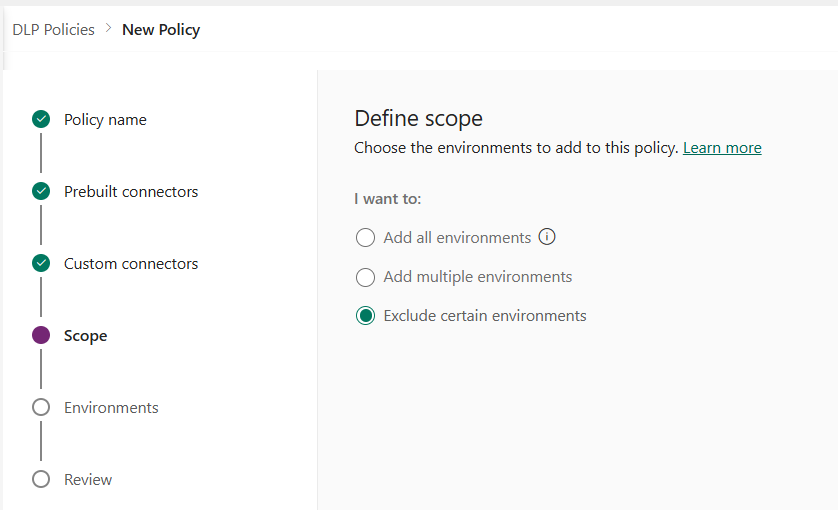
สําหรับการฝึกปฏิบัตินี้ คุณแยกสภาพแวดล้อมการทดสอบออกจากนโยบายนี้ เลือก ไม่รวมสภาพแวดล้อมบางรายการ และเลือก ถัดไป
ในหน้า สภาพแวดล้อม ให้ตรวจสอบแอตทริบิวต์และการตั้งค่าต่าง ๆ บนหน้าจอ ไม่รวมสภาพแวดล้อม สำหรับนโยบายระดับผู้เช่า รายการนี้จะแสดงทุกสภาพแวดล้อมในผู้เช่าให้ผู้ดูแลระบบระดับผู้เช่า สําหรับนโยบายระดับสภาพแวดล้อม รายการนี้แสดงเฉพาะเซตย่อยของสภาพแวดล้อมในผู้เช่าที่จัดการโดยผู้ใช้ที่ลงชื่อเข้าใช้ในฐานะผู้ดูแลระบบสภาพแวดล้อม หรือเป็นผู้ดูแลระบบสําหรับสภาพแวดล้อมที่มีฐานข้อมูล Dataverse
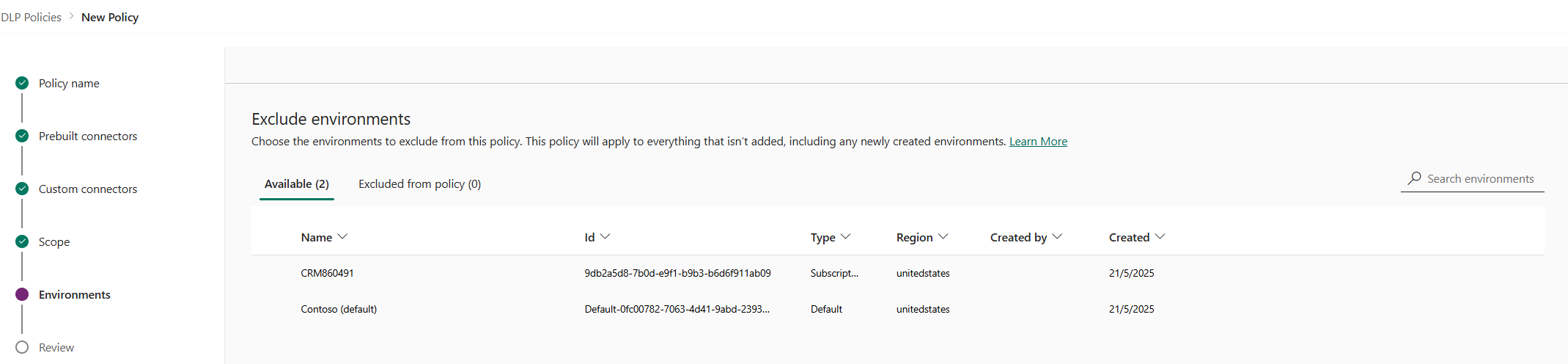
แอตทริบิวต์
แอตทริบิวต์ รายละเอียด ชื่อ ชื่อของสภาพแวดล้อม ID รหัสของสภาพแวดล้อม ชนิด ประเภทของสภาพแวดล้อม ทดลองใช้ การผลิต Sandbox ค่าเริ่มต้น ภูมิภาค ภูมิภาคที่เกี่ยวข้องกับสภาพแวดล้อม สร้างโดย ผู้ใช้ที่สร้างสภาพแวดล้อม สร้าง (เมื่อ) วันที่ ที่ภาพแวดล้อมถูกสร้าง รายการ
Pivot รายละเอียด พร้อมให้บริการ สภาพแวดล้อมที่ไม่ได้รวมหรือแยกออกอย่างชัดเจนในขอบเขตนโยบาย สำหรับนโยบายระดับสภาพแวดล้อมและนโยบายระดับผู้เช่าที่กำหนดขอบเขตเป็น เพิ่มหลายสภาพแวดล้อม รายการนี้แสดงชุดย่อยของสภาพแวดล้อมที่ไม่รวมอยู่ในขอบเขตนโยบาย สำหรับนโยบายระดับผู้เช่าที่กำหนดขอบเขตเป็น ไม่รวมถึงบางสภาพแวดล้อม Pivot นี้แสดงชุดของสภาพแวดล้อมที่รวมอยู่ในขอบเขตนโยบาย ถูกยกเว้นจากนโยบาย สําหรับนโยบายระดับสภาพแวดล้อมและนโยบายระดับผู้เช่าที่มีขอบเขตซึ่งกําหนดเป็น เพิ่มหลายสภาพแวดล้อม Pivot นี้แสดงชุดย่อยของสภาพแวดล้อมที่ถูกแยกออกจากขอบเขตนโยบาย สําหรับนโยบายระดับผู้เช่าที่มีขอบเขตซึ่งกําหนดเป็น ไม่รวมบางสภาพแวดล้อม Pivot นี้แสดงชุดย่อยของสภาพแวดล้อมที่ถูกแยกออกจากขอบเขตนโยบาย********** ******************** การดำเนินการ
การดำเนินการ รายละเอียด เพิ่มไปยังนโยบาย สภาพแวดล้อมในประเภท พร้อมใช้งาน สามารถย้ายไปยังประเภท นโยบายที่ถูกแยกออกจาก ได้โดยใช้การดําเนินการนี้ นำออกจากนโยบาย สภาพแวดล้อมในประเภท แยกออกจากนโยบาย สามารถย้ายไปยังประเภท พร้อมใช้งาน ได้โดยใช้การดําเนินการนี้ **** เลือกสภาพแวดล้อมอย่างน้อยหนึ่งรายการ คุณสามารถใช้แถบค้นหาในเพื่อค้นหาสภาพแวดล้อมที่สนใจ สำหรับการฝึกปฏิบัตินี้ ค้นหาสภาพแวดล้อมการทดสอบ - พิมพ์ sandbox หลังจากที่เราเลือกสภาพแวดล้อม Sandbox แล้ว เราจะกําหนดสภาพแวดล้อมดังกล่าวลงในขอบเขตนโยบายโดยใช้ แยกออกจากนโยบาย จากแถบเมนูด้านบน**** *
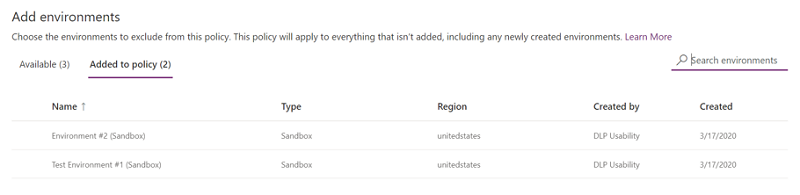
เนื่องจากมีการเลือกขอบเขตนโยบายเป็น แยกบางสภาพแวดล้อมเบื้องต้น สภาพแวดล้อมการทดสอบเหล่านี้จะถูกแยกออกจากขอบเขตนโยบาย และการตั้งค่านโยบายข้อมูลจะถูกนําไปใช้กับสภาพแวดล้อมที่เหลือทั้งหมด (พร้อมใช้งาน) สำหรับนโยบายระดับสภาพแวดล้อม คุณสามารถเลือกได้สภาพแวดล้อมเดียวจากรายการของสภาพแวดล้อมที่มีอยู่ หลังจากทำการเลือกสำหรับสภาพแวดล้อมให้เลือก ต่อไป
ในหน้าตรวจสอบ ให้ตรวจสอบการตั้งค่านโยบาย จากนั้นเลือก สร้างนโยบาย
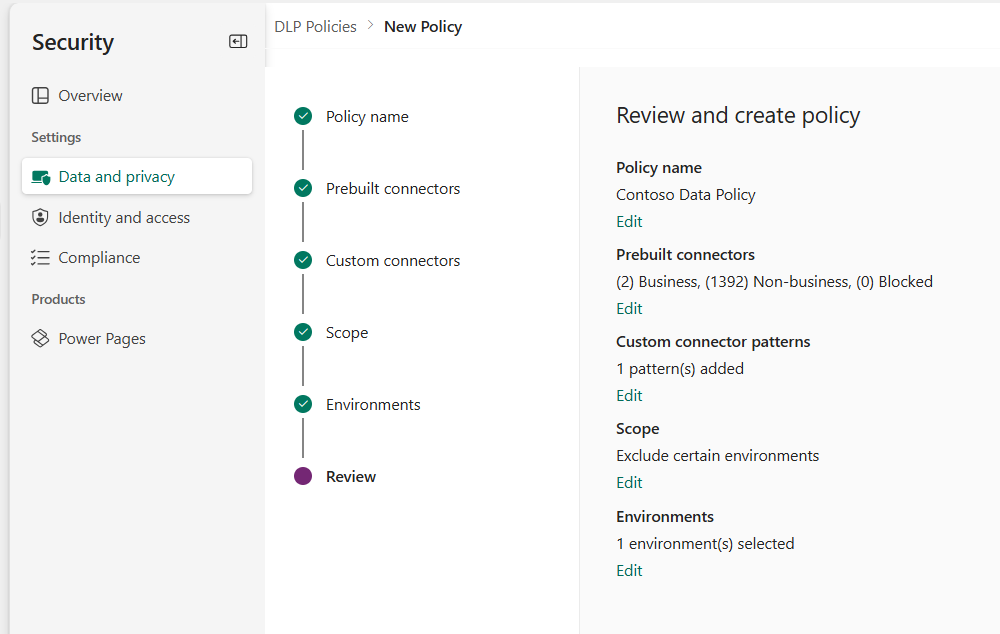
นโยบายถูกสร้างและปรากฏในรายการนโยบายข้อมูล อันเป็นผลมาจากนโยบายนี้ SharePoint และแอป Salesforce สามารถแบ่งปันข้อมูลในสภาพแวดล้อมที่ไม่ใช่การทดสอบ เช่น สภาพแวดล้อมการทำงานจริง เพราะทั้งคู่อยู่ในกลุ่มข้อมูล ธุรกิจ เดียวกัน อย่างไรก็ตามตัวเชื่อมต่อใด ๆ ที่อยู่ในกลุ่มข้อมูล ไม่ใช่ธุรกิจ เช่น Outlook.com จะไม่แชร์ข้อมูลกับแอปและโฟลว์โดยใช้ตัวเชื่อมต่อ SharePoint หรือ Salesforce ตัวเชื่อมต่อ Facebook และ Twitter ถูกบล็อกจากการใช้งานในแอปพลิเคชั่นหรือโฟลว์ในสภาพแวดล้อมที่ไม่ใช่การทดสอบ เช่น สภาพแวดล้อมการทำงานจริงหรือสภาพแวดล้อมเริ่มต้น
เป็นแนวทางปฏิบัติที่ดีสำหรับผู้ดูแลระบบที่จะแชร์รายการนโยบายข้อมูลกับองค์กรของพวกเขา เพื่อให้ผู้ใช้ทราบถึงนโยบายก่อนที่จะสร้างแอป
ตารางนี้อธิบายว่านโยบายข้อมูลที่คุณสร้าง มีผลต่อการเชื่อมต่อข้อมูลในแอปและโฟลว์อย่างไร
| แมทริกซ์ตัวเชื่อมต่อ | SharePoint (ธุรกิจ) | Salesforce (ธุรกิจ) | Outlook.com (ไม่ใช่ธุรกิจ) | Facebook (ถูกบล็อก) | Twitter (ถูกบล็อก) |
|---|---|---|---|---|---|
| SharePoint (ธุรกิจ) | อนุญาต | อนุญาต | ปฏิเสธแล้ว | ปฏิเสธแล้ว | ปฏิเสธแล้ว |
| Salesforce (ธุรกิจ) | อนุญาต | อนุญาต | ปฏิเสธแล้ว | ปฏิเสธแล้ว | ปฏิเสธแล้ว |
| Outlook.com (ไม่ใช่ธุรกิจ) | ปฏิเสธแล้ว | ปฏิเสธแล้ว | อนุญาต | ปฏิเสธแล้ว | ปฏิเสธแล้ว |
| Facebook (ถูกบล็อก) | ปฏิเสธแล้ว | ปฏิเสธแล้ว | ปฏิเสธแล้ว | ปฏิเสธแล้ว | ปฏิเสธแล้ว |
| Twitter (ถูกบล็อก) | ปฏิเสธแล้ว | ปฏิเสธแล้ว | ปฏิเสธแล้ว | ปฏิเสธแล้ว | ปฏิเสธแล้ว |
เนื่องจากไม่มีการใช้นโยบายข้อมูลกับสภาพแวดล้อมการทดสอบ แอปและโฟลว์สามารถใช้ชุดตัวเชื่อมต่อใด ๆ ร่วมกันในสภาพแวดล้อมเหล่านี้ได้
ค้นหาและดูนโยบายข้อมูล
ลงชื่อเข้าใช้ใน ศูนย์การจัดการ Power Platform
ในหน้าจอการป้องกันข้อมูลและความเป็นส่วนตัว ให้เลือกนโยบายข้อมูล หากคุณมีรายการนโยบายที่ยาว ให้ใช้ ค้นหา เพื่อค้นหานโยบายข้อมูลที่เฉพาะเจาะจง
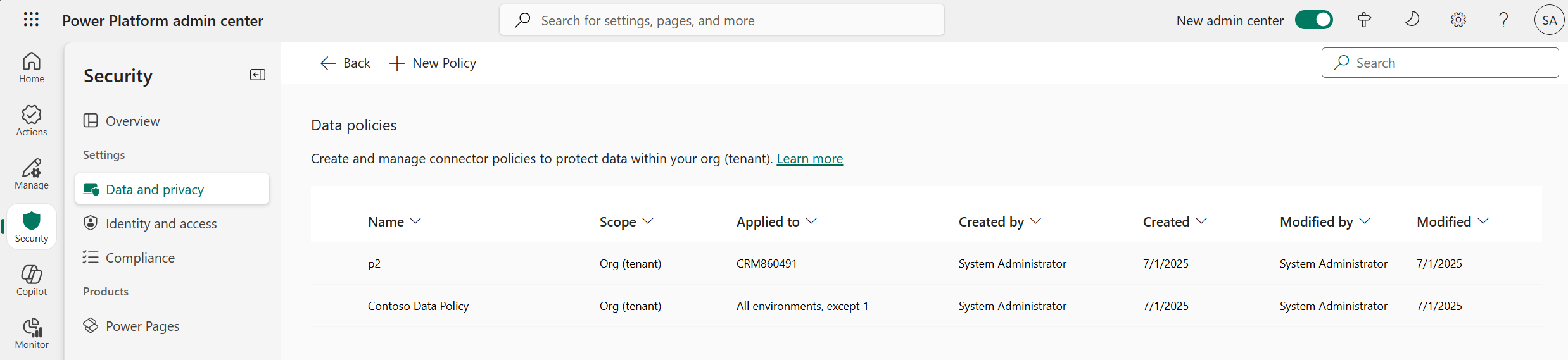
มุมมองรายการแสดงแอตทริบิวต์ต่อไปนี้:
แอตทริบิวต์ รายละเอียด ชื่อ ชื่อของนโยบาย Scope ชนิดของนโยบาย เช่น ระดับสภาพแวดล้อมหรือระดับผู้เช่า นำไปใช้กับ ขอบเขตของสภาพแวดล้อมที่เกี่ยวข้องกับนโยบาย
สำหรับนโยบายระดับสภาพแวดล้อม นี่คือชื่อสภาพแวดล้อมเดียวที่เชื่อมโยงกับนโยบาย
สำหรับนโยบายระดับผู้เช่า สามารถเป็นหนึ่งในค่าต่อไปนี้:
- สภาพแวดล้อมทั้งหมด
- สภาพแวดล้อมทั้งหมด ยกเว้น (n)
- (n) สภาพแวดล้อม
- ชื่อสภาพแวดล้อมเดียวสร้างโดย ผู้ใช้ที่สร้างนโยบาย สร้าง (เมื่อ) วันที่สร้างนโยบาย ปรับเปลี่ยนโดย ผู้ใช้ที่แก้ไขนโยบาย ปรับเปลี่ยน (เมื่อ) วันที่นโยบายถูกแก้ไข
แก้ไขนโยบายข้อมูล
ลงชื่อเข้าใช้ใน ศูนย์การจัดการ Power Platform
จากรายการของนโยบายข้อมูล ให้เลือกนโยบาย จากนั้นเลือก แก้ไขนโยบาย หากคุณมีรายการนโยบายที่ยาว ให้ใช้ ค้นหา เพื่อค้นหานโยบายข้อมูลที่เฉพาะเจาะจง
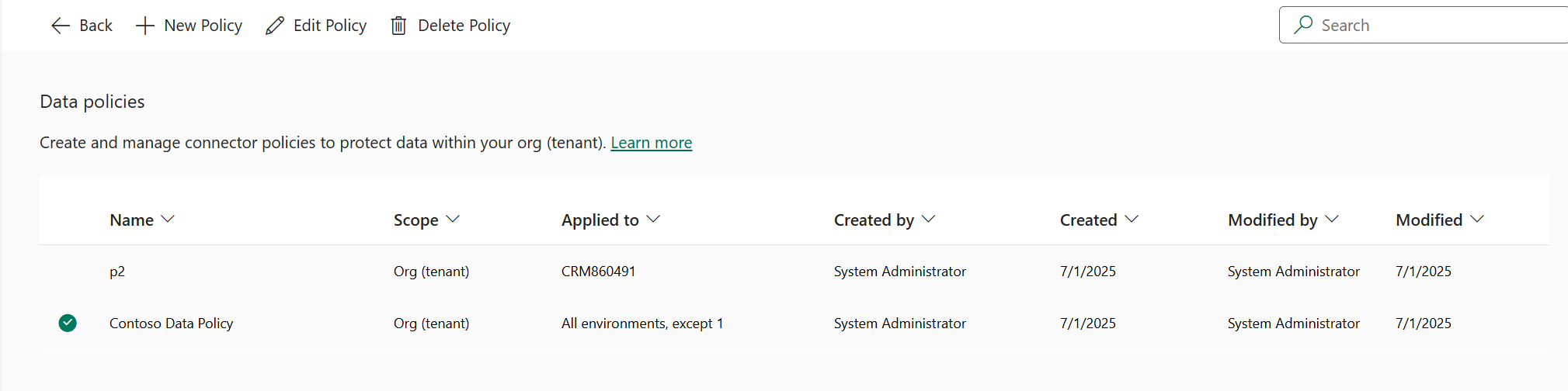
หมายเหตุ
ผู้ดูแลระบบสภาพแวดล้อมไม่สามารถแก้ไขนโยบายที่สร้างโดยผู้ดูแลระบบผู้เช่า
ดำเนินการตามขั้นตอนที่อธิบายไว้ใน การฝึกปฏิบัติ: สร้างนโยบายข้อมูล แล้วเลือก อัปเดตนโยบาย
หมายเหตุ
นโยบายข้อมูลระดับสภาพแวดล้อมไม่สามารถเขียนทับนโยบายข้อมูลที่ใช้กับผู้เช่าทั้งหมดได้
(ไม่บังคับ) หากจำเป็น ให้พิจารณาบังคับใช้นโยบายข้อมูลในการเชื่อมต่อ เรียนรู้เพิ่มเติม: บังคับใช้นโยบายข้อมูลสำหรับการละเมิดการเชื่อมต่อ
หมายเหตุ
บังคับใช้นโยบายข้อมูลปิดใช้งานการเชื่อมต่อที่มีอยู่ที่ละเมิดนโยบายข้อมูลและเปิดใช้งานการเชื่อมต่อใด ๆ ที่ปิดใช้งานก่อนหน้านี้โดยไม่ละเมิดนโยบายข้อมูลใด ๆ อีกต่อไป
ลบนโยบายข้อมูล
ลงชื่อเข้าใช้ใน ศูนย์การจัดการ Power Platform
จากรายการของนโยบายข้อมูล ให้เลือกนโยบาย จากนั้นเลือก ลบนโยบาย หากคุณมีรายการนโยบายที่ยาว ให้ใช้ ค้นหา เพื่อค้นหานโยบายข้อมูลที่เฉพาะเจาะจง
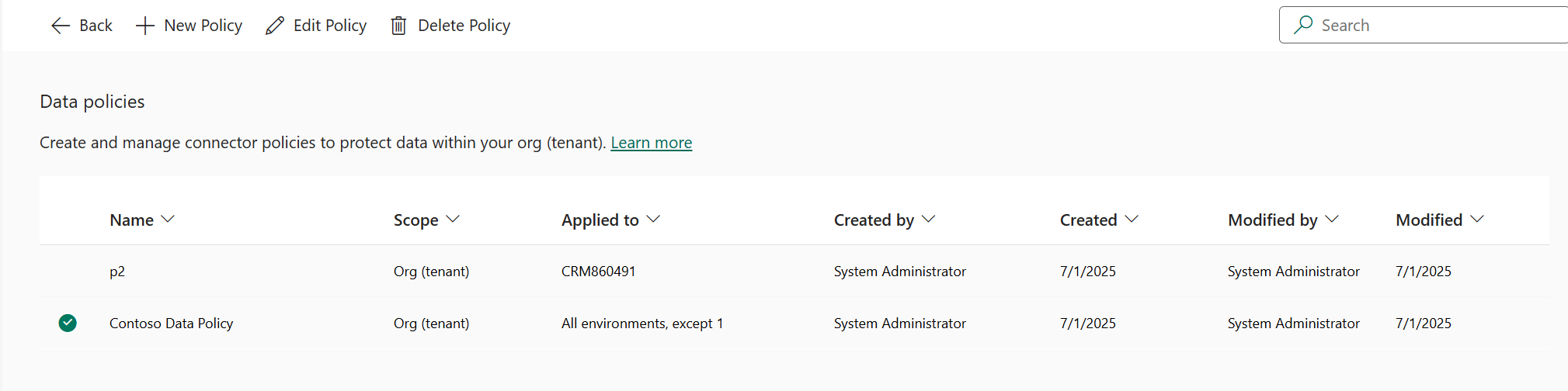
หมายเหตุ
ผู้ดูแลระบบสภาพแวดล้อมไม่สามารถลบนโยบายที่สร้างขึ้นโดยผู้ดูแลระบบผู้เช่า
ในกล่องโต้ตอบการยืนยัน ให้เลือก ลบ
การเปลี่ยนกลุ่มข้อมูลเริ่มต้น
ลงชื่อเข้าใช้ ศูนย์การจัดการ Power Platform ในฐานะ ผู้ดูแลระบบ Power Platform
จากรายการของนโยบายข้อมูล ให้เลือกนโยบาย จากนั้นเลือก แก้ไขนโยบาย ถ้าคุณมีรายการนโยบายที่ยาว ให้ใช้กล่อง ค้นหา เพื่อค้นหาสภาพแวดล้อมเฉพาะ
หมายเหตุ
ผู้ดูแลระบบสภาพแวดล้อมไม่สามารถแก้ไขนโยบายที่ถูกสร้างโดยผู้ดูแลระบบผู้เช่า
เลือกขั้นตอน ตัวเชื่อมต่อจัดทําสําเร็จ ในกระบวนการ แก้ไขนโยบาย
ที่มุมขวาบนให้เลือก ตั้งค่ากลุ่มเริ่มต้น
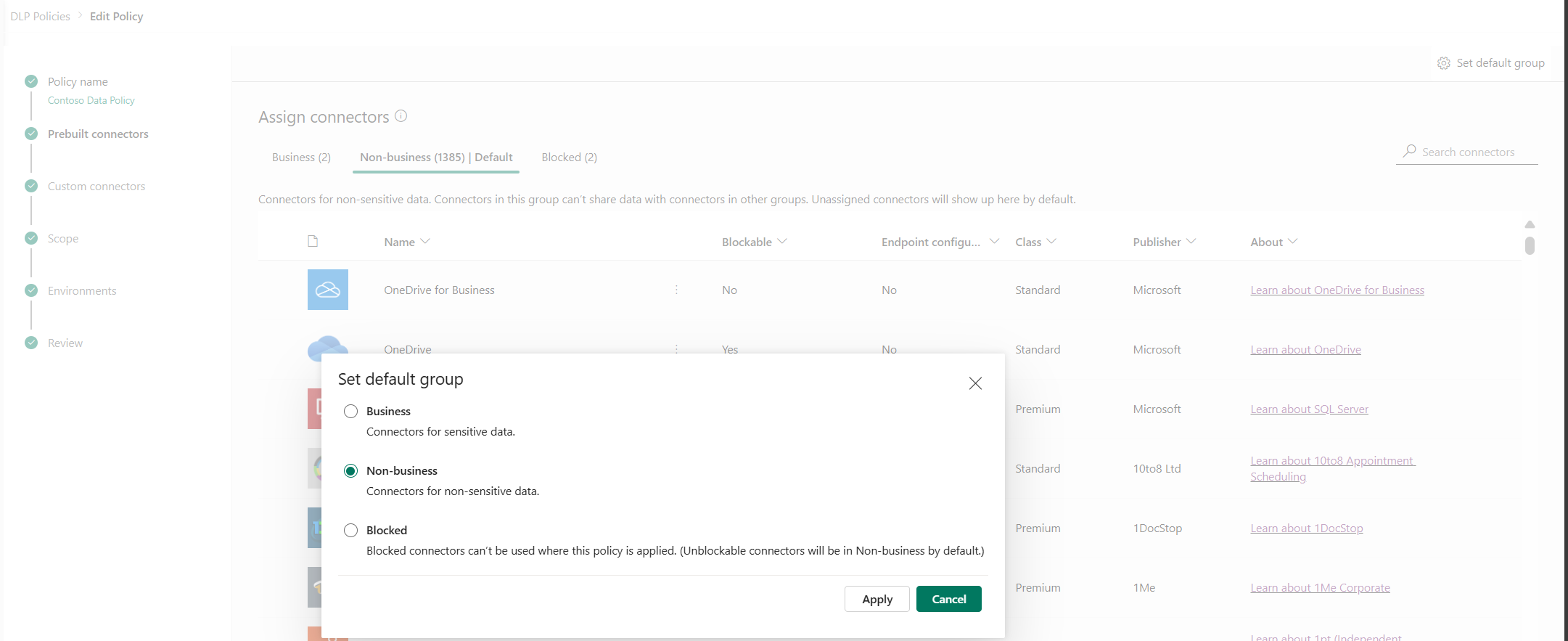
เลือกกลุ่มเริ่มต้น แล้วเลือก นำไปใช้ เรียนรู้เพิ่มเติม: การจำแนกประเภทตัวเชื่อมต่อ และ กลุ่มข้อมูลเริ่มต้นสำหรับตัวเชื่อมต่อใหม่
เลือก ต่อไป ตามที่จำเป็น เพื่อปิดกระบวนการ แก้ไขนโยบาย
กลุ่มข้อมูลที่คุณเลือกจะเป็นกลุ่มเริ่มต้นเพื่อจัดประเภทตัวเชื่อมต่อใหม่ใด ๆ ที่เพิ่มไปยัง Power Platform โดยอัตโนมัติหลังจากสร้างนโยบายของคุณ
ใช้คำสั่ง PowerShell
ดูที่ คำสั่งนโยบายข้อมูล
ดูเพิ่มเติม
นโยบายข้อมูล
คำสั่งนโยบายข้อมูล
SDK นโยบายข้อมูล Power Platform